步骤概述
- 步骤1:检查是否安装Nvidia驱动
- 步骤2:查询显卡匹配的驱动版本
- 步骤3:安装Nvidia驱动
- 步骤4:检查Nvidia是否安装并加载
- 步骤5:禁用nouveau
- 步骤6:重新加载nvidia驱动并检查
- 步骤7:下载cuda toolkit
- 步骤8:安装cuda toolkit到指定目录
- 步骤9:配置cuda toolkit环境变量
- 步骤10:测试cuda toolkit环境是否安装成功
步骤1:检查是否安装Nvidia驱动
执行如下命令
dpkg -l | grep nvidia如果已安装了Nvidia驱动,则会显示相关包信息,否则不会显示任何信息,比如我这里什么都没显示,说明没有驱动,需要安装,如图
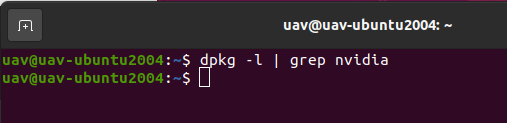
步骤2:查询显卡匹配的驱动版本
执行如下命令,将会显示适合你显卡的Nvidia驱动
sudo ubuntu-drivers devices如图,可以看到系统检测到了显卡并列出了可用的驱动版本

步骤3:安装Nvidia驱动
上面可以看到支持的有535和470,当然这里推荐用闭源的535,而不是open,因为闭源的驱动相对于开源的驱动性能更强、功能更完整,因此使用如下命令安装
sudo apt install nvidia-driver-535如图

步骤4:检查Nvidia是否安装并加载
安装完后检查下是否安装并加载,使用如下命令
nvidia-smi如图,我这里显示提示失败了,大概率是由于Noueau驱动自动加载了,因此需要先禁用,使用如下命令查看是否启用了nouveau
lsmod | grep nouveau
步骤5:禁用nouveau
创建一个配置文件来禁用 Nouveau 驱动,命令
sudo nano /etc/modprobe.d/blacklist-nouveau.conf然后在文件中添加以下内容:
blacklist nouveau
options nouveau modeset=0然后ctrl+o写入并enter确认,再ctrl+x退出编辑器,如图

保存并关闭文件后,更新 initramfs,命令为:
sudo update-initramfs -u如图

然后重启系统 su reboot
步骤6:重新加载nvidia驱动并检查
重启系统后
执行 sudo modprobe nvidia 重新加载
执行 nvidia-smi 检查gpu状态
如图,可以看到我们的Nvdia驱动已经加载了,并且显示可支持的cuda最大版本为12.2
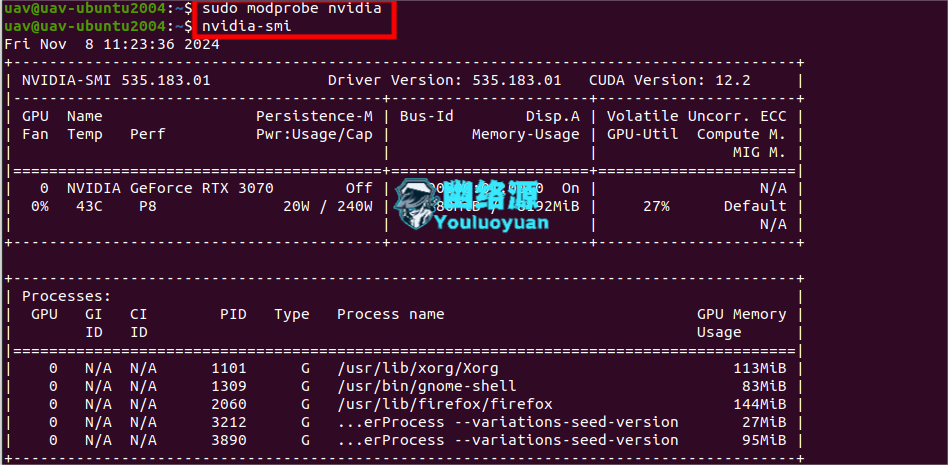
步骤7:下载cuda toolkit
来到cuda官网 CUDA Toolkit Archive | NVIDIA Developer,因为我的显卡支持的最大版本为12.2,这里我选择了12.2.0的cuda toolkit,如图

然后选择 linux -> x86_64 -> Ubuntu -> 20.04 -> runfile(local),选择完后,下方会显示两条命令,如图
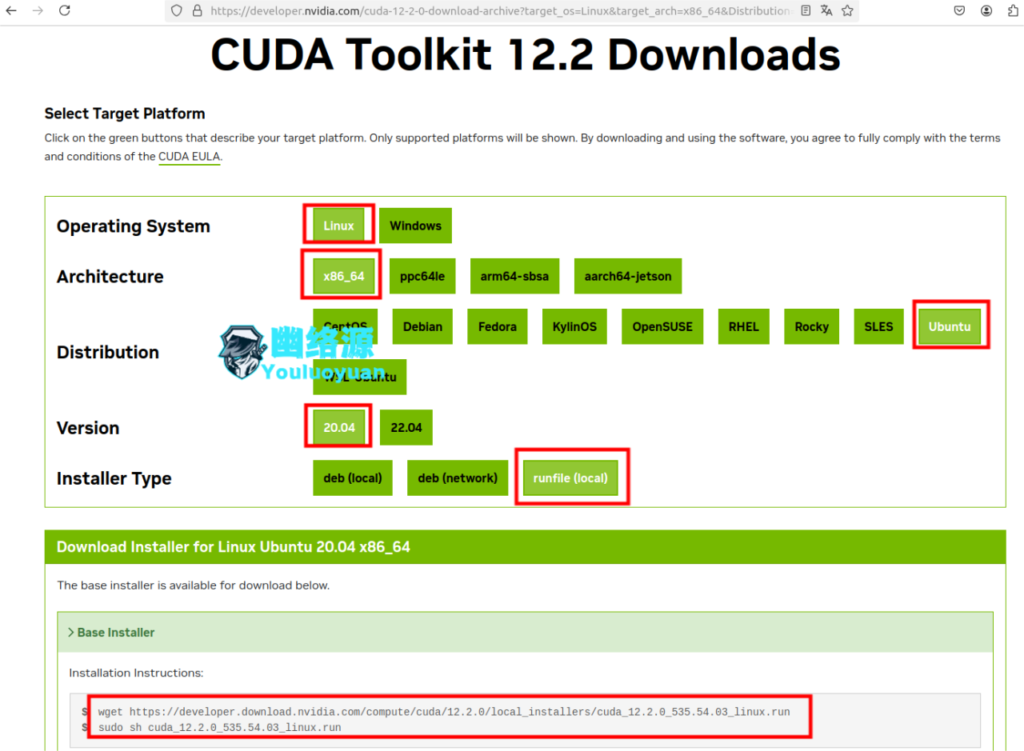
然后在控制台执行第一条命令下载cuda toolkit安装包,如图

步骤8:安装cuda toolkit到指定目录
首先将下载下来的安装包的权限设置为可执行,如图
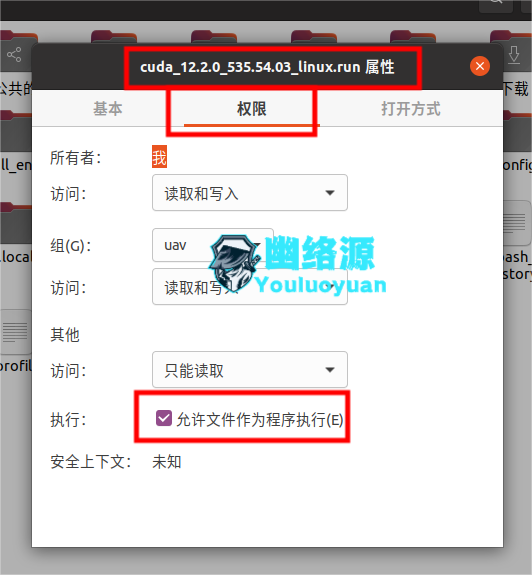
我这里需要安装到用户目录下的 all_env/cuda_toolkit_env ,因此执行如下命令
sudo ./cuda_12.2.0_535.54.03_linux.run --toolkitpath=/home/uav/all_env/cuda_toolkit_env执行命令后这里我们选择continue,因为我们要使用自己的显卡驱动,如图

然后输入accept表示同意,如图

然后会问我们需要安装哪些,这里我们只需要勾选cuda toolkit即可,其他的用空格取消掉,然后再在install回车进行安装,如图

步骤9:配置cuda toolkit环境变量
上面安装完成后,会显示如下,提示了我们安装的位置、和环境变量如何配置,如图

直接打开用户目录下的隐藏文件.bashrc,如果没有显示可按照如图使其显示

然后将他提示的环境变量加在最后即可,注意保存,如图
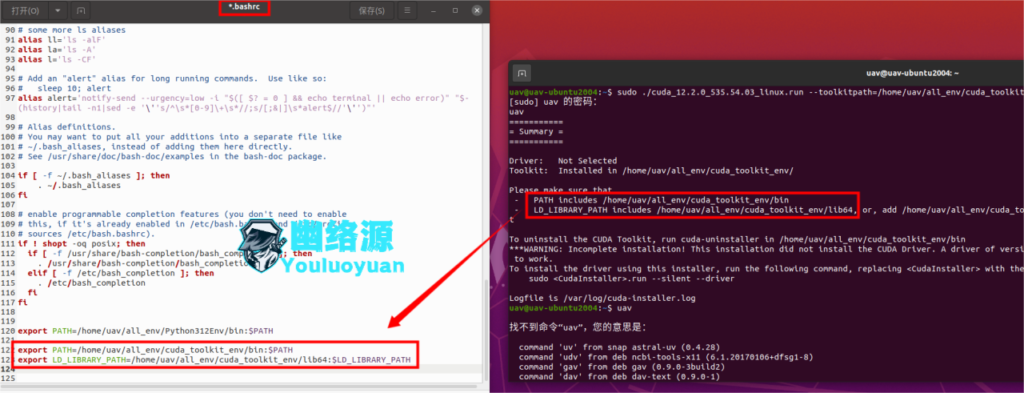
步骤10:测试cuda toolkit环境是否安装成功
重新打开控制台,输入 nvcc --version,有如下显示则表示成功了,你成功了吗?
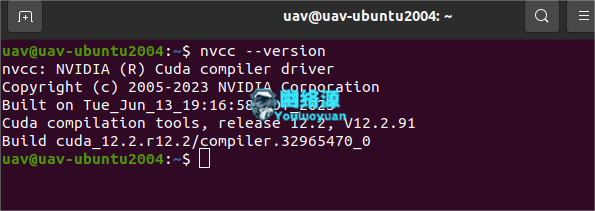
结语
如有疑问,可在评论区或下方加群询问,原文链接为:Ubuntu安装Nvidia驱动与Cuda Toolkit详细教程 | 步骤解析与环境配置






















 916
916

 被折叠的 条评论
为什么被折叠?
被折叠的 条评论
为什么被折叠?








